当您压缩 PDF文件时,您实际上是在减少它们的占用空间或大小,从而使它们更小。这使得通过电子邮件和聊天等在社交媒体、网站上共享这些 PDF 变得容易。那么,将 PDF 压缩到 100KB 或将 PDF 大小最小化到您想要的大小的最佳工具是什么?我们来看一下。
第 1 部分:为什么要压缩 PDF 文件?
易于共享:当您需要通过聊天或消息应用程序在移动设备上发送文档时,文件大小限制通常是一个问题。压缩文件将有助于其顺利完成。
易于上传:如果您需要将 PDF 上传到网络,较小的文件大小将使该过程更快。其他人也可以更轻松地从网络查看或下载文件。
易于存档:出于存储目的,压缩 PDF 至关重要,因为在大多数情况下内存通常非常宝贵,并且压缩 PDF 存档文件可以让您在固定的空间中存储更多数据。
既然有这么多好处,为什么不从今天开始压缩 PDF呢?它使文档更易于管理,并且如果您在使用它们之前出于各种目的对其进行压缩,则可以处理更大的 PDF 工作负载。
第 2 部分:适用于 Windows 和 Mac 的最佳 PDF 工具
UPDF是 PDF 系列的最新成员之一。它是一款功能强大的 PDF 编辑器,您可以轻松使用它来减小 PDF 大小。您还可以使用这个多功能且有趣的实用程序来注释和组织 PDF 。但最重要的是,您可以使用它的便利性,因为它可以选择 PDF 的缩小尺寸。
有吸引力的 UI 专为需要强大功能但又具有了一些乐趣的现代 PDF 用户而设计。
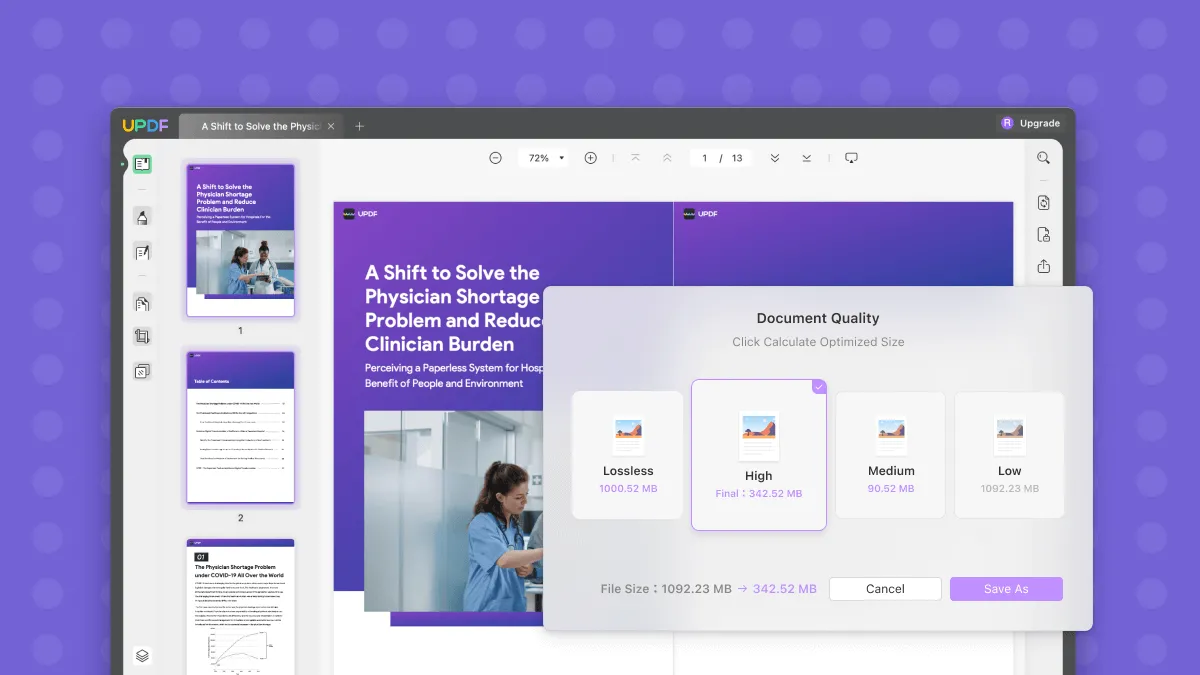
UPDF的主要特点
PDF 编辑(文本、图像和链接): UPDF 是一款功能强大且用户友好的 PDF 编辑器,可让您控制 PDF 工作流程。您可以根据需要轻松编辑(添加或删除)文本、图像和链接。
PDF 注释:出色的标记工具允许您查看和评论文档、突出显示内容、添加注释、绘制形状、应用预设形状等等。使用全套注释工具进行清晰、简洁的沟通。
组织 PDF:页面管理模块可让您重新排序页面、替换页面、旋转页面、复制页面以及将其提取到新的 PDF。这是压缩 PDF 的另一种方法,因为您可以将所需内容简单地提取到更小的文件中,从而更易于共享。
第 3 部分:如何在 UPDF 中压缩 PDF
当您想要压缩 PDF 时,UPDF 允许您简单地保存文件的较小版本。它也非常易于使用,只需按照以下简单步骤操作即可;
第 1 步:下载并安装UPDF
如果您的计算机上尚未安装 UPDF,请从主网站下载并安装该程序的最新版本。安装过程完成后,双击 UPDF 图标启动应用程序。
第 2 步:打开要压缩的PDF文档
打开后,UPDF 会为您提供多种选项来打开您想要处理的 PDF 文档。您可以将文件拖放到主界面上以自动打开它,也可以通过单击“打开文件”图标并选择文件来手动打开它。
第 3 步:压缩 PDF 文件
当文档在 UPDF 中打开时,您将在文档的左侧和右侧看到一组工具。右侧面板上提供了压缩文件并减小其大小所需的工具。
单击“另存为其他”图标,然后在出现的选项中选择“减小文件大小…”
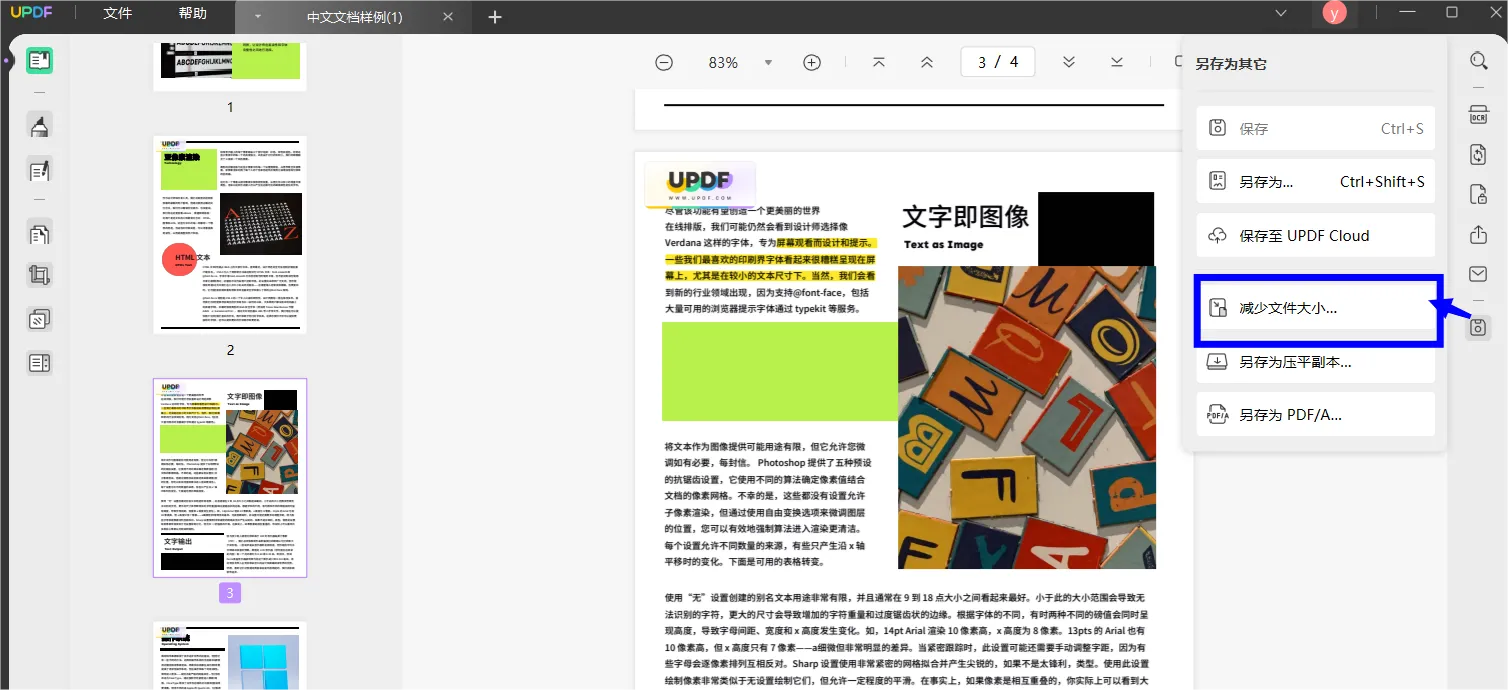
第 4 步:保存更改
选择您想要的压缩级别和文件大小。如果您希望压缩文件大小较小,可以选择“低”。相反,如果你想压缩质量更好,文件大小不能那么小,你可以选择“最大”。文件压缩大小选项从左到右压缩得越来越小。
单击“另存为”,UPDF 将允许您为新版本的文档选择文件夹和文件名。PDF 将保存到您选择的文件夹中,但现在尺寸会缩小,让您可以更轻松地与其他人共享文档。
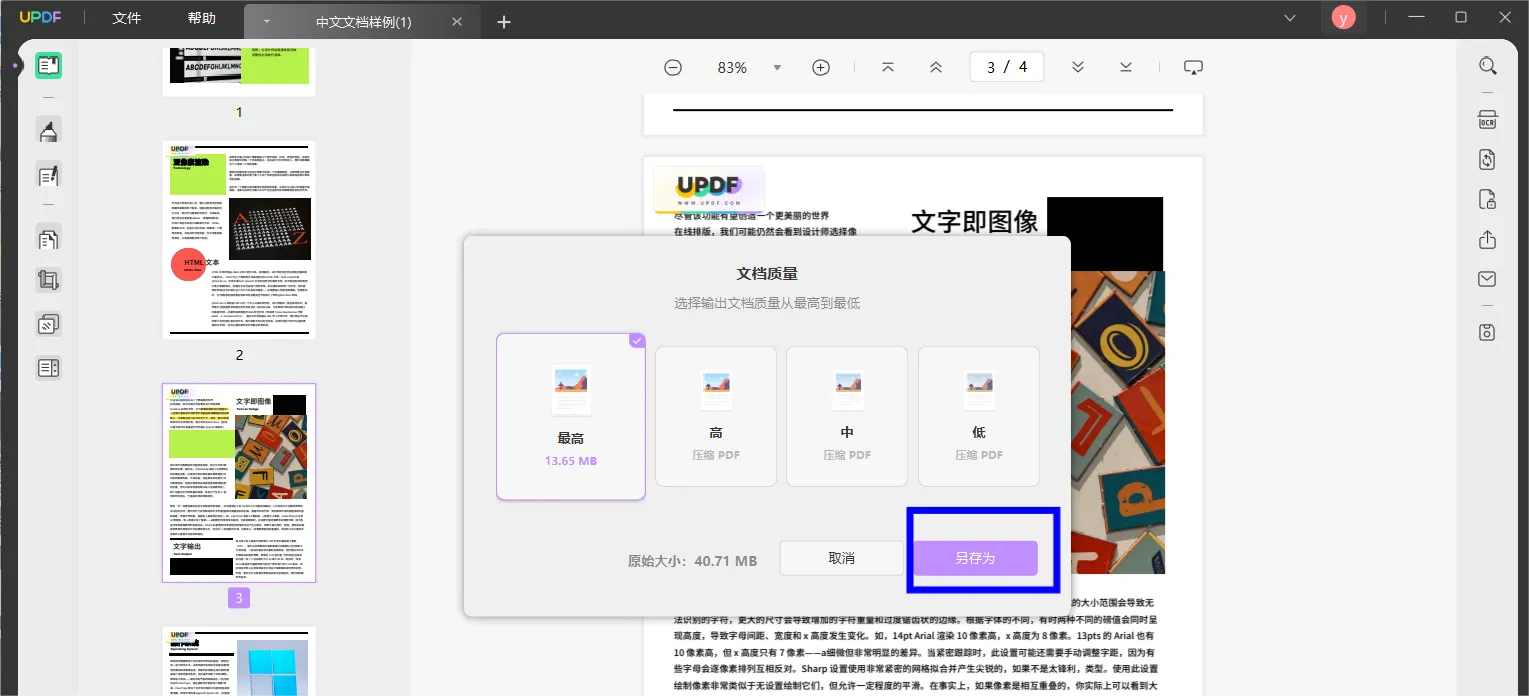
第 4 部分:如何在 Adobe Acrobat 中压缩 PDF
Acrobat DC 是一款高质量工具,可用于压缩 PDF 并执行数百项其他任务。不幸的是,它用途广泛,但价格昂贵,但如果您正在处理繁重的 PDF 工作流程,那么它是非常值得的。以下介绍如何使用 Acrobat DC 压缩 PDF。
- 在 Acrobat 窗口中,选择“工具”下的“打开”→“优化 PDF”。
- 选择要导入到 Acrobat 的文件。
- 在出现的弹出对话框的下拉列表中选择文件兼容性。
- 最后,重命名该文件并将其保存到桌面。
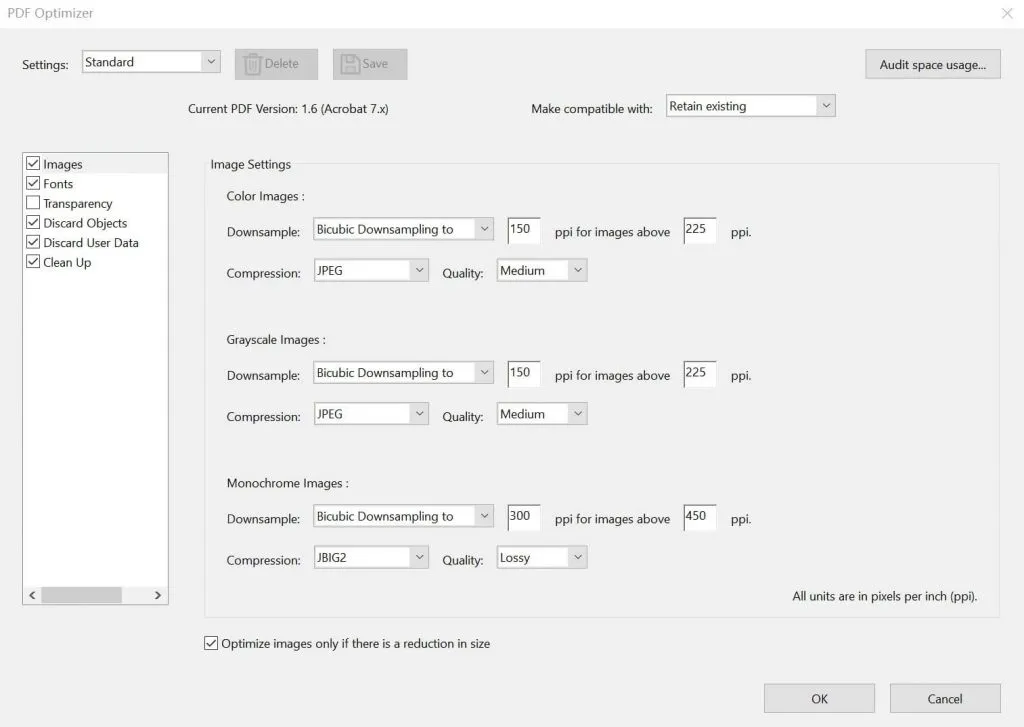
第 5 部分:两种PDF压缩方式的比较
压缩PDF文件以更好地利用PDF文件。我们介绍了两种压缩 PDF 文件的工具。哪种方法会更好?我们这里有一个比较表,看看两者之间的区别。UPDF简单清晰的界面与Adobe Acrobat复杂的页面形成鲜明对比。
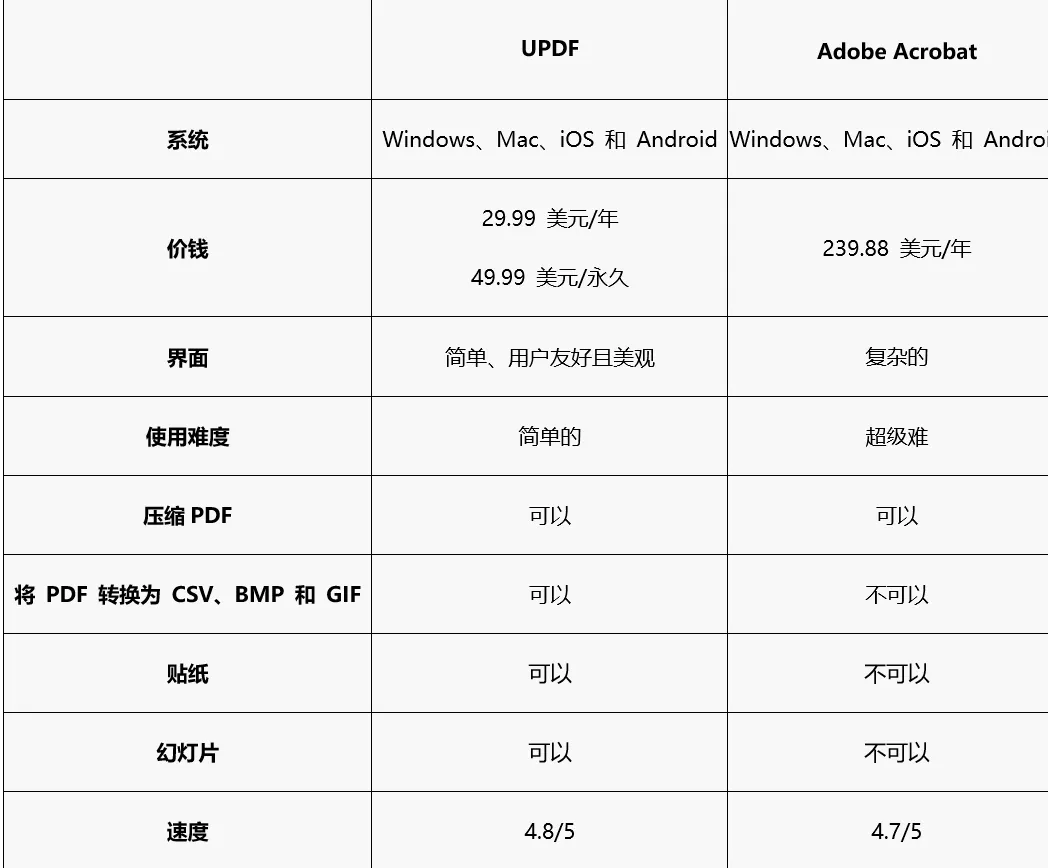
从表中可以发现UPDF要好很多。以下是关于为什么 UPDF 更好一些提示:
- Adobe Acrobat 的界面过于复杂,对于新手来说不够友好。各个功能的用法还不够清晰,需要用户自行探索和研究。UPDF简单易懂的界面对于新手来说更加友好。第一次使用的时候也会有一个简单的介绍。但实际上它非常简单,您不需要用户指南。
- Adobe Acrobat 打开大文件的速度非常慢。压缩大型 PDF 文件时也非常慢。这意味着效率较低。但UPDF不存在这个问题,它可以快速打开大文件并快速压缩PDF文件。
- Adobe Acrobat Pro DC 一年需要 239.88 美元。压缩 PDF 文件的成本太高。UPDF 一年仅需 39.99 美元。它比 Adobe Acrobat 便宜。UPDF压缩功能也很强大。
第 6 部分:关于压缩 PDF 的常见问题
1. 如何减小 PDF 的大小?
减小PDF的大小可以更方便地与他人共享。您可以使用 UPDF 来压缩 PDF。以下是减小 PDF 大小的步骤。
步骤1:下载 UPDF 并启动它。
步骤2:点击主界面上的“打开文件”,打开要缩小尺寸的PDF文件。
步骤3:点击右侧菜单中的“另存为其他”,然后点击“减小文件大小…”进入压缩PDF模式。
步骤 4:选择您要压缩的质量。
步骤5:单击“另存为”以缩小PDF的大小。
2. 如何将PDF压缩至指定大小?
UPDF 有四种不同的文档质量供您选择。它有“最大”、“高”、“中”和“低”四个选项。单击该选项时,将显示 PDF 的压缩大小。
3. 如果我的 PDF 太大怎么办?
如果PDF文件太大,上传PDF文件会很麻烦。与他人分享也不方便。UPDF可以减小PDF的大小。您可以在本文中查看详细步骤。
4.如何在iLovePDF中缩小PDF?
单击“压缩 PDF”并将文件放入其中。然后点击“压缩PDF”即可在iLovePDF中压缩PDF。但使用 iLovePDF 缩小 PDF 有一些限制。它将限制 PDF 文件的大小和文件的数量。使用iLovePDF的安全性也是一个问题。将 PDF 文件上传到网站可能会泄露您的信息。
5.如何在Smallpdf中在线压缩PDF?
将 PDF 文件拖放到 Smallpdf 中以压缩 PDF,然后单击“压缩 PDF”。如果你想要强压缩,需要上传到专业版。如果使用基本压缩,则只能压缩 PDF 的 40%。
结论
压缩 PDF 可以使共享文件更加方便。但压缩 PDF 并不是一件容易的事。在本文中,我们介绍了两种压缩 PDF 的方法。如果你想让我们为你推荐最好的那一款,那绝对是UPDF。您可以选择不同的PDF压缩文件大小来缩小PDF文件。漂亮的UI界面也是使用PDF压缩器的最佳体验。
 UPDF
UPDF Windows 版
Windows 版 Mac 版
Mac 版 iOS 版
iOS 版 安卓版
安卓版 AI 网页版
AI 网页版 AI 助手
AI 助手 编辑 PDF
编辑 PDF 注释 PDF
注释 PDF 阅读 PDF
阅读 PDF  UPDF Cloud
UPDF Cloud 格式转换
格式转换 OCR 识别
OCR 识别 压缩 PDF
压缩 PDF 页面管理
页面管理 表单与签名
表单与签名 发票助手
发票助手 文档安全
文档安全 批量处理
批量处理 企业解决方案
企业解决方案 企业版价格
企业版价格 企业指南
企业指南 渠道合作
渠道合作 信创版
信创版 金融
金融 制造
制造 医疗
医疗 教育
教育 保险
保险 法律
法律 常见问题
常见问题 联系我们
联系我们 用户指南
用户指南 产品动态
产品动态 新闻中心
新闻中心 技术参数
技术参数 关于我们
关于我们 更新日志
更新日志






 周年庆特惠,立减+加赠会员时长
周年庆特惠,立减+加赠会员时长



